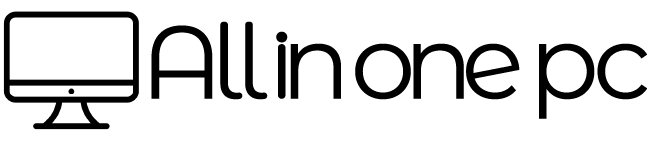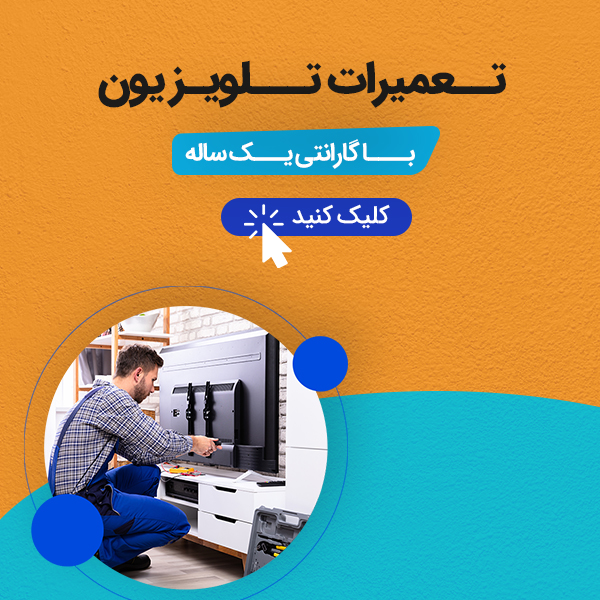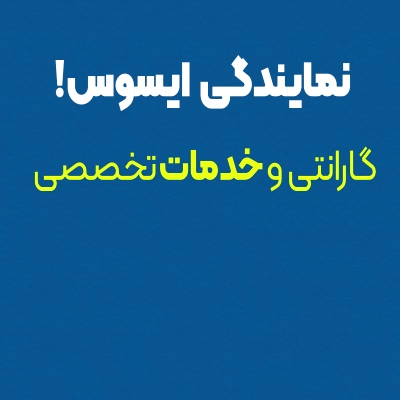خالی کردن حافظه آی مک بسیار با اهمیت است زیرا به تدریج و با پر شدن حافظه، عملکرد دستگاه پایین آمده و کاربر را با مشکل مواجه می کند. در طول زمان فایل های اضافی روی سیستم عامل ایجاد می شوند که عموما در فولدر other قرار می گیرند و فضای زیادی را اشغال می کنند. با افزایش فضای اشغال شده توسط این فولدر، دستگاه با نشان دادن آلارم your startup disk is full به کاربر اعلام می کند که زمان خالی کردن حافظه آی مک فرا رسیده است. اگرچه خالی کردن فضای دیسک مک روش های متعددی دارد، اما برخی از آنها زیاد تاثیرگذار نبوده و فضای خالی شده در این روش ها زیاد چشمگیر نیست.
به عنوان مثال پاک کردن برنامه ها و فایل های بدون استفاده به صورت دستی تاثیر زیادی در خالی کردن حافظه کامپیوتر مک نداشته و مدت زمان کوتاهی پس از این عملیات کاربر مجددا با ارور پر بودن حافظه مواجه خواهد شد. در این مقاله قصد داریم روش های کاربردی برای خالی کردن حافظه مک را توضیح دهیم. چنانچه هریک از دستگاه های اپل شما دچار مشکل نرم افزاری یا سخت افزاری شد می توانید برای رفع آن از تکنسین های حاضر در مرکز all in one pc کمک بگیرید.

خالی کردن حافظه آی مک با cleanMyMac 3
cleanMyMac 3 قابلیتی دارد که کاربر با کمک آن می تواند اقدام به خالی کردن حافظه کامپیوتر مک کند. با استفاده از این برنامه دیگر نیازی به صرف زمان زیاد برای پیدا کردن و پاک کردن فایل ها به صورت دستی نبوده و در نتیجه خالی کردن حافظه آی مک زمان زیادی نخواهد برد. با کمک این برنامه می توان با حذف فایل های موقت، پاکسازی فایل های زبان اضافی، حذف برنامه ها، خلاص شدن از فایل های اضافی باقیمانده یک برنامه، حذف پیوست های ذخیره شده در ایمیل به خالی کردن فضای دیسک مک پرداخت.
اگرچه برای استفاده از این برنامه باید هزینه پرداخت کنید، اما نکته مثبت این اپلیکیشن آن است که در نسخه رایگان این برنامه قسمت هایی که فضای آزاد دیسک در آن هدر رفته نشان داده می شود و به این ترتیب کاربر می تواند به این بخش ها رفته و با حذف فایل های اضافی فضای دیسک را آزاد کند. این برنامه یکی از بهترین و کاربردی ترین اپلیکیشن ها برای خالی کردن حافظه مک است. کارشناسان ما در نمایندگی تعمیر آل این وان شما را راهنمایی می کنند.
خالی کردن حافظه کامپیوتر مک با حذف فایل های تکراری
تقریبا در تمام کامپیوترها خواه ناخواه تعدادی فایل های تکراری وجود دارند. این فایل ها طبیعتا بخشی از فضای حافظه را اشغال کرده و موجب پایین آمدن عملکرد دستگاه می شوند. این مساله مخصوصا در دستگاه هایی که مدت طولانی در حال استفاده هستند بیشتر رخ می دهد زیرا به مرور زمان تعداد فایل های تکراری ذخیره شده بیشتر خواهد شد. بنابراین یکی از عملیاتی که می تواند منجر به خالی کردن حافظه آی مک شود پیدا کردن و حذف همین فایل های تکراری روی سیستم است.
یکی از برنامه های کاربردی برای پیدا کردن فایل های تکراری و خالی کردن فضای دیسک مک اپلیکیشن Gemini 2 است. عملکرد این برنامه بدین گونه است که دیسک آی مک را جست و جو کرده، فایل های تکراری را پیدا کرده و آنها را به کاربر نشان می دهد تا کاربر آنها را حذف کند. نکته ای که در مورد این اپلیکیشن منحصر به فرد است این است که استفاده از آن تنها محدود به کاربران آی او اس نبوده و این برنامه برای دارندگان سیستم اندروید نیز در دسترس است.
اگه آل این وان داری، بازیابی اطلاعات آل این وان خودتو به مرکز ما بسپار!
خالی کردن سطل زباله دستگاه
کاربران ویندوز آیکونی به نام recycle bin بر روی دسکتاپ دارند که محل ذخیره موقت فایل های حذف شده است. در سیستم عامل مک او اس trash معادل این بخش عمل می کند. فایل هایی که در این بخش قرار می گیرند قابلیت بازگردانی داشته و کاربر می تواند هر زمان که اشتباهی رخ داد فایل های حذف شده را بازگرداند. از همین رو می توان متوجه شد که این قسمت نیز بخشی از فضای حافظه آی مک را به خود اختصاص می دهد.
چنانچه عادت به خالی کردن این بخش ندارید خوب است بدانید که حذف فایل های موجود در trash یک از روش های ساده برای خالی کردن حافظه آی مک است. نکته قابل توجه این است که مک می تواند چندین سطل زباله یا trash داشته باشد و برای عملکرد بهتر در هنگام خالی کردن حافظه کامپیوتر مک بهتر است فایل های روی تمامی این سطل های زباله را حذف نمایید. برای خالی کردن سطل زباله اصلی حساب کاربری به روش زیر عمل کنید:
- دکمه ctrl را نگه داشته و همزمان روی آیکون سطح زباله راست کلیک کنید. این آیکون در گوشه پایین و سمت راست صفحه قرار دارد.
- از میان گزینه های نمایش داده شده، گزینه empty trash را انتخاب نمایید.
- بدین ترتیب تمامی فایل های درون سطل زباله حذف می شوند.
توجه داشته باشید که iMovie، iPhoto و همچنین Mail سطل های زباله جداگانه ای دارند و چنانچه فایلی را از این برنامه ها حذف کردید برای خالی کردن حافظه مک لازم است که trash همان برنامه را نیز تخلیه نمایید.
حذف برنامه ها برای خالی کردن حافظه مک
اپلیکیشن های نصب شده بر روی آی مک نیز جزو مواردی هستند که بعضا بخش های قابل توجهی از فضای حافظه آن را اشغال می کنند و برای خالی کردن فضای دیسک مک می توانید آنها را حذف نمایید. یکی از راه های هوشمندانه برای خالی کردن حافظه کامپیوتر مک این است که ابتدا برنامه هایی که فضای بیشتری از حافظه را اشغال کرده اند پیدا کرده و موارد بدون استفاده را حذف کنید.
برای پیدا کردن این برنامه ها می توانید یک پنجره finder باز کرده و در نوار ابزار نماد “نمایش آیتم ها در یک لیست” را پیدا کرده و روی آن کلیک کنید. در مرحله بعدی کافی است روی عنوان size کلیک کنید تا برنامه ها به ترتیب حجمی که در دیسک اشغال کرده اند نمایش داده شوند. روش حذف برنامه های بدون استفاده جهت خالی کردن حافظه آی مک به شکل زیر است:
- یک پنجره finder باز کنید.
- نام برنامه ای که مد نظرتان است را در نوار جانبی پیدا کنید.
- آیکون برنامه را کشیده و آن را روی سطل زباله رها کنید.
حذف فایل های موقت
یکی دیگر از مواردی که فضای قابل توجهی از حافظه مک را اشغال می کند فایل های موقت است. اگرچه خود سیستم عامل به گونه ای طراحی شده که سعی می کند تا حد امکان فایل های موقت را پاک کند، اما گاهی نمی توان تنها بر همین مورد برای خالی کردن حافظه آی مک تکیه کرد و ممکن است کاربر مجبور شود به صورت دستی به حدف فایل های موقت بپردازد. البته بهتر است بدانید که پاک کردن این فایل های موقت لزوما همیشه موجب سرعت بخشیدن به مک نمی شود اما به هر حال تا حدی فضای دیسک را خالی کرده و عملکرد آن را بهتر می کند.
برنامه های زیادی وجود دارند که با حذف فایل های موقت به خالی کردن حافظه کامپیوتر مک کمک می کنند. یکی از بهترین برنامه ها در این زمینه اپلیکیشن CCleaner است. این برنامه دارای نسخه اختصاصی مک نیز هست. نکته دیگری که در این بخش حائز اهمیت است این است که در هنگام حذف فایل های موقت بهتر است به سراغ حافظه مرورگر نروید زیرا پاکسازی حافظه مرورگر عملا نقش فعالی در خالی کردن فضای دیسک مک نداشته و حتی موجب کم شدن سرعت بارگیری صفحات اینترنتی در آینده نیز خواهد شد.
خالی کردن حافظه مک با حذف کردن فایل های زبان
سیستم عامل مک او اس با زبان های مختلفی عرضه می شود تا کاربران در تمام دنیا بتوانند با انتخاب زبان مورد نظر خود از کار کردن با این سیستم عامل لذت ببرند. اگرچه این مساله یک مزیت برای این دستگاه ها محسوب می شود، اما از طرفی این فایل های زبان متعدد خود بخشی از حافظه را اشغال می کنند. از آن جا که کاربران عموما از یک، دو یا نهایتا سه زبان استفاده می کنند، زبان های دیگر عملا بی استفاده بوده و صرفا فضای دیسک را اشغال می کنند.
بنابراین یکی از راهکارهای دیگری که می توان با استفاده از آن به خالی کردن حافظه آی مک پرداخت حذف فایل های زبان بی استفاده است. گاهی اوقات نیز ممکن است برخی کاربران علاقه ای به حذف فایل های زبان نداشته باشند، در چنین مواردی برای خالی کردن حافظه مک می توان این فایل ها را به حافظه خارجی انتقال داد. برای حذف فایل های زبان نیز می توانید از CleanMyMac یا برنامه Monolingual استفاده کنید.
مشکل صفحه سیاه (Black Screen) در آی مک رو خودت به صورت حرفه ای رفع کن!
پیدا کردن و حذف فایل های حجیم
برای خالی کردن حافظه آی مک بهتر است بدانید که چه فایلی بیشترین حجم دیسک را اشغال کرده است. این مساله به شما این امکان را می دهد که دید بهتری از حافظه دستگاه خود داشته باشید و بدین ترتیب اقدامات موثرتری برای خالی کردن حافظه کامپیوتر مک انجام دهید. خوشبختانه امروزه برنامه های بسیاری وجود دارند که به صورت تخصصی به اسکن و تجزیه و تحلیل هارد پرداخته و فایل های حجیم را برای کاربر مشخص می کنند.
برنامه Disk Inventory X یکی از بهترین اپلیکیشن ها در این زمینه است که می تواند کمک شایانی به کاربر جهت خالی کردن فضای دیسک مک کند. چنانچه قصد دارید از این برنامه یا برنامه های مشابه استفاده کنید بهتر است توجه کنید که اگر این فایل های حجیم برای شما اهمیت دارند بهتر است آنها را به یک هارد اکسترنال انتقال دهید. دقت داشته باشید که فایل های حجیم را کامل بررسی کنید تا فایل مهمی را به اشتباه از روی سیستم حذف نکنید.
تعمیرات تخصصی هارد انواع لپ تاپ ، آل این وان و مک بوک در مرکز تخصصی تعمیر هارد همراه با گارانتی مرکز سخت افزار ایران
حذف پیوست های ایمیل برای خالی کردن فضای دیسک مک
چنانچه از برنامه mail داخلی موجود در مک او اس استفاده می کنید احتمال دارد که پیوست های پرحجم ایمیل ها نیز بخش زیادی از فضای حافظه را اشغال کرده باشند. بنابراین یکی از اقداماتی که می توان جهت خالی کردن حافظه آی مک انجام داد حذف این پیوست های حجیم است. این کار روش های گوناگونی دارد که می توانید به انتخاب خود از یک یا چند مورد آن استفاده نمایید.
به عنوان مثال می توانید تنظیمات mail را به گونه ای تغییر دهید که پیوست های ایمیل به صورت اتوماتیک بارگیری نشوند. پاک کردن پیوست ها با برنامه های پاک سازی نیز امکان پذیر است. در صورتی که از gmail استفاده می کنید می توانید پیش فرض تعداد پیام هایی که از طریق IMAP همگام سازی می شوند را نیز تغییر داده و بدین صورت به خالی کردن حافظه کامپیوتر مک بپردازید. بدین منظور می توانید از مسیر زیر پیش بروید:
Mail >> Preferences >> Accounts >> Account Information >> Download Attachments >> Recent/ None
برای حذف پیوست هایی که قبلا بارگیری شده اند می توانید از برنامه cleanmymac که قبلا گفته شد نیز استفاده کنید، در غیر این صورت از مسیر زیر اقدام کنید:
- Mail را باز کرده و روی پوشه مدنظر خود برای پیدا کردن و حذف پیوست ها کلیک کنید.
- گزینه sort by size را انتخاب کنید تا پیوست ها به ترتیب از حجیم ترین لیست شوند.
- روی پیام مورد نظر راست کلیک کرده و گزینه messages و سپس remove attachments را انتخاب کنید.
- این مسیر را برای تمام ایمیل هایی که پیوست حجیم دارند تکرار کنید.